
Crear i gestionar comptes d’alumnes a Tasques
Perquè un alumne o alumna pugui participar en una classe ha d’haver iniciat la sessió en un dispositiu amb un Compte d’Apple gestionat. Si el centre educatiu està inscrit a l’Apple School Manager i l’administració de TI del centre educatiu t’ha assignat el privilegi de gestionar comptes d’Apple a l’Apple School Manager, pots crear i gestionar els comptes dels alumnes directament des de l’app Tasques.
Nota:
Quan creïs o editis una classe, pots buscar alumnes existents per afegir-los a la classe o pots crear comptes nous d’alumnes.
Només l’administració de TI i els usuaris amb el privilegi de gestionar comptes d’Apple a l’Apple School Manager poden editar o eliminar els comptes que crees a l’app Tasques.
Crear un compte d’alumne
A l’app Tasques
 , toca “Afegir classe” a la barra lateral o editar una classe existent i, a continuació, toca Alumnes.
, toca “Afegir classe” a la barra lateral o editar una classe existent i, a continuació, toca Alumnes.Toca el camp Alumne o Classe, escriu el nom de la persona per a la qual vols crear un compte i afegeix-lo a la classe.
Pots afegir un total de 100 alumnes i professors en total a la classe, amb tu inclòs.
Toca el botó
 al costat de Crear un compte per a l’alumne o alumna.
al costat de Crear un compte per a l’alumne o alumna.L’app Tasques afegeix els alumnes a la llista “Comptes per crear”.
Per crear comptes addicionals, repeteix els passos 2 i 3.
Per eliminar un compte dels “Comptes per crear”, llisca cap a l’esquerra sobre l’alumne o alumna que vols eliminar i, després, toca Eliminar.
Toca el botó
 per a l’alumne o alumna a la llista “Comptes per crear”, escriu la seva informació per al compte nou i toca Crear.
per a l’alumne o alumna a la llista “Comptes per crear”, escriu la seva informació per al compte nou i toca Crear.Has d’especificar un identificador o un número de credencial únic per al compte nou d’alumne o alumna.
Revisa la informació del compte de l’alumne nou i el codi de verificació. Seguidament, fes una de les accions següents:
Per compartir la informació del compte nou amb el teu alumne a posteriori, toca “Compartir credencials” i, seguidament, toca “Guardar a Fitxers”.
L’app Tasques guarda la informació del compte nou en un arxiu PDF que pots enviar a l’alumne o alumna més tard.
Per compartir immediatament la informació del compte nou amb l’alumne o alumna, toca “Compartir credencials” i, seguidament, toca AirDrop.
L’app Tasques desa la informació del compte nou en un arxiu PDF que pots enviar immediatament a un alumne o alumna que tinguis a prop.
Per afegir altres comptes, toca “Afegir alumne següent” i, a continuació, introdueix la informació de l’alumne per al compte nou i repeteix el pas 6.
Toca Acceptar.
Repeteix tots els passos entre el 2 i el 7 per a cada compte d’alumne nou.
Mostrar l’estat del compte
A l’app Tasques, fes una de les accions següents
 :
:Toca Buscar a la barra lateral, cerca un alumne i, a continuació, toca el nom de l’alumne.
Toca una classe a la barra lateral, cerca un alumne i, a continuació, toca el nom de l’alumne.
Per veure l’estat del compte de l’alumne seleccionat:
Compte actiu: el compte de l’alumne està actiu.
Compte bloquejat: el compte de l’alumne està bloquejat a l’Apple School Manager. Per desbloquejar el compte, pots restablir la contrasenya de l’alumne.
Compte nou: el compte de l’alumne és nou. L’alumne no va iniciar la sessió al seu iPad i, per tant, l’app Tasques no va crear els seus arxius de l’avaluació.
Desconegut: l’app Tasques desconeix l’estat del compte de l’alumne.
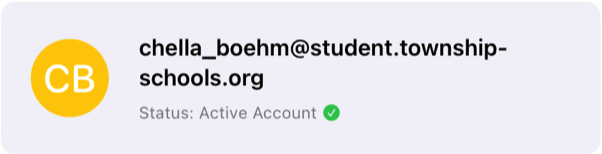
Per obtenir més informació sobre l’estat del compte, posa’t en contacte amb l’administració de TI del teu centre.
Restablir la contrasenya d’un alumne
A l’app Tasques, fes una de les accions següents
 :
:Toca Buscar a la barra lateral, cerca un alumne i, a continuació, toca el nom de l’alumne.
Toca una classe a la barra lateral, cerca un alumne i, a continuació, toca el nom de l’alumne.
Toca
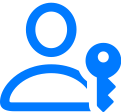 de la cantonada superior dreta de la vista de detalls de l’alumne.
de la cantonada superior dreta de la vista de detalls de l’alumne.Toca “Reinicialitza la contrasenya” i, a continuació, fes una de les següents accions:
Per a una contrasenya de quatre o sis dígits, fes una de les accions següents:
Introdueix una contrasenya personalitzada i toca Restablir.
Toca Restablir. Tasques crea la contrasenya automàticament.
Per a una contrasenya complexa: llegeix el missatge de confirmació i toca Restablir.
Tasques crea la contrasenya automàticament.
L’app Tasques mostra la informació del compte de l’alumne nou al quadre emergent “Restablir la contrasenya”.
Per compartir la contrasenya nova amb l’alumne, fes una de les accions següents:
Per compartir la contrasenya nova amb el teu alumne a posteriori, toca “Compartir credencials” i, seguidament, toca “Guardar a Fitxers”.
L’app Tasques guarda la contrasenya nova en un arxiu PDF que pots enviar a l’alumne més tard.
Per compartir immediatament la contrasenya nova amb l’alumne, toca “Compartir credencials” i, seguidament, toca AirDrop.
L’app Tasques desa la contrasenya nova en un arxiu PDF que pots enviar immediatament a un alumne que tinguis a prop.
Toca Acceptar.
Nota: Quan l’alumne iniciï la sessió al seu dispositiu, haurà d’introduir la nova contrasenya temporal i, a continuació, establir una nova contrasenya permanent. La contrasenya temporal caduca en 90 dies.
Crear un codi de verificació de l’alumne nou
A l’app Tasques, fes una de les accions següents
 :
:Toca Buscar a la barra lateral, cerca un alumne i, a continuació, toca el nom de l’alumne.
Toca una classe a la barra lateral, cerca un alumne i, a continuació, toca el nom de l’alumne.
Toca
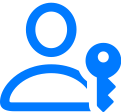 de la cantonada superior dreta de la vista de detalls de l’alumne.
de la cantonada superior dreta de la vista de detalls de l’alumne.Toca “Crear codi de verificació”.
L’app Tasques mostra el compte d’Apple gestionat i el codi de verificació nou de l’alumne al quadre emergent “Crear codi de verificació”.
Per compartir el codi de verificació nou amb l’alumne, fes una de les accions següents:
Per compartir el codi de verificació amb el teu alumne a posteriori, toca “Compartir credencials” i, seguidament, toca “Guardar a Fitxers”.
L’app Tasques guarda el codi de verificació en un arxiu PDF que pots enviar a l’alumne més tard.
Per compartir immediatament el codi de verificació amb l’alumne, toca “Compartir credencials” i, seguidament, toca AirDrop.
L’app Tasques desa el codi de verificació en un arxiu PDF que pots enviar immediatament a un alumne que tinguis a prop.
Toca Acceptar.